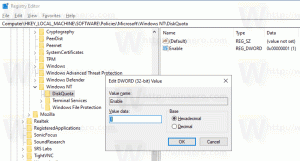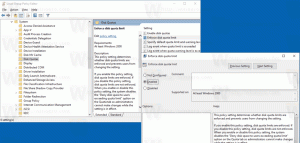Windows 10'da Uygulamalar Nasıl Kaldırılır
Windows 8'den beri Microsoft, işletim sistemiyle birlikte fare ve klavye ile kullanım için gerçekten uygun olmayan bir dizi Evrensel (UWP) uygulama gönderdi. İlk oturum açtığınızda, Windows 10 bu uygulamaları kullanıcı hesabınız için yükler. Bu UWP uygulamalarını kullanmıyorsanız, bunları nasıl kaldıracağınız aşağıda açıklanmıştır.
Reklamcılık
NS Windows 10'da varsayılan bir uygulamayı kaldırın, önce yükseltilmiş bir PowerShell örneği açmanız gerekir.
Başlat menüsünü açın (basın Kazanç tuşa basın) ve Powershell yazın. Arama sonuçlarında göründüğünde, üzerine sağ tıklayın ve "Yönetici olarak çalıştır" ı seçin. Veya ayrıca basabilirsiniz Ctrl + Vardiya + Girmek yönetici olarak açmak için. PowerShell'i yönetici olarak açmak önemlidir, aksi takdirde çalıştırdığınız komutlar hata.
Öncelikle mevcut kullanıcı hesabı için kurulu tüm Universal uygulamalarının listesini görelim.
Aşağıdaki komutu yazın veya kopyalayıp yapıştırın:
Get-AppxPackage | Adı seçin, PaketTamAdı
Bunun gibi bir şey alacaksınız:
Size kolaylık sağlamak için, komut çıktısını aşağıdaki gibi yeniden yönlendirerek bir dosyaya kaydedebilirsiniz:
Get-AppxPackage | Ad, PaketTamAdı >"$env: userprofile\Desktop\myapps.txt" öğesini seçin
Uygulamaların listesi Desktop\myapps.txt dosyasına kaydedilecektir.

Şimdi, aşağıdaki komutu kullanarak uygulamaları tek tek kaldırmak için bu listeyi kullanabilirsiniz:
Remove-AppxPackage "PackageFullName"
Örneğin, şu komutu kullanarak Minecraft'ı kaldıracağım:
Remove-AppxPackage Microsoft. MinecraftUWP_1.0.700.0_x64__8wekyb3d8bbwe

birleştirebilirsin Get-AppxPackage ve Kaldır-AppxPackage tam paket adını belirtmeden bir uygulamayı kaldırmak için tek bir komutta cmdlet 'ler. Bunun yerine joker karakterler kullanabilirsiniz. Sonraki komut, yukarıdaki komutla aynı şeyi yapar:
Get-AppxPackage *Minecraft* | Kaldır-AppxPackage
Windows 10'da belirli uygulamaları kaldırmak için kullanabileceğiniz komutların hızlı listesi burada.
3D Builder uygulamasını kaldırın
Get-AppxPackage *3dbuilder* | Kaldır-AppxPackage
Alarmlar ve Saat uygulamasını kaldırın
Get-AppxPackage *WindowsAlarms* | Kaldır-AppxPackage
App Connector uygulamasını kaldır
Get-AppxPackage *Appconnector* | Kaldır-AppxPackage
Asphalt 8:Airborne uygulamasını kaldırın
Get-AppxPackage *Asphalt8Airborne* | Kaldır-AppxPackage
Hesap Makinesi uygulamasını kaldır
Get-AppxPackage *WindowsCalculator* | Kaldır-AppxPackage
Takvim ve Posta uygulamasını kaldırın
Get-AppxPackage *windowscommunicationsapps* | Kaldır-AppxPackage
Kamera uygulamasını kaldır
Get-AppxPackage *WindowsCamera* | Kaldır-AppxPackage
Candy Crush Soda Saga uygulamasını kaldırın
Get-AppxPackage *CandyCrushSodaSaga* | Kaldır-AppxPackage
Drawboard PDF uygulamasını kaldırın
Get-AppxPackage *DrawboardPDF* | Kaldır-AppxPackage
Facebook uygulamasını kaldır
Get-AppxPackage *Facebook* | Kaldır-AppxPackage
Farmville 2: Country Escape uygulamasını kaldırın
Get-AppxPackage *FarmVille2CountryEscape* | Kaldır-AppxPackage
Geri Bildirim Merkezi uygulamasını kaldırın
Get-AppxPackage *WindowsFeedbackHub* | Kaldır-AppxPackage
Get Office uygulamasını kaldır
Get-AppxPackage *officehub* | Kaldır-AppxPackage
Get Skype uygulamasını kaldır
Get-AppxPackage * Microsoft. SkypeApp* | Kaldır-AppxPackage
Başlarken uygulamasını kaldır
Get-AppxPackage *Başlarken* | Kaldır-AppxPackage
Groove Music uygulamasını kaldır
Get-AppxPackage *ZuneMusic* | Kaldır-AppxPackage
Posta ve Takvim uygulamasını kaldırın
Get-AppxPackage *windowscommunicationsapps* | Kaldır-AppxPackage
Haritalar uygulamasını kaldır
Get-AppxPackage *WindowsMaps* | Kaldır-AppxPackage
Mesajlaşma + Skype uygulamalarını kaldırın
Get-AppxPackage *Mesajlaşma* | Kaldır-AppxPackage
Microsoft Solitaire Collection uygulamasını kaldırın
Get-AppxPackage *MicrosoftSolitaireCollection* | Kaldır-AppxPackage
Microsoft Cüzdan uygulamasını kaldırın
Get-AppxPackage *Cüzdan* | Kaldır-AppxPackage
Microsoft Wi-Fi uygulamasını kaldırın
Get-AppxPackage *ConnectivityStore* | Kaldır-AppxPackage
Para uygulamasını kaldır
Get-AppxPackage *bingfinance* | Kaldır-AppxPackage
Filmler ve TV uygulamasını kaldır
Get-AppxPackage *ZuneVideo* | Kaldır-AppxPackage
Netflix uygulamasını kaldır
Get-AppxPackage *Netflix* | Kaldır-AppxPackage
Haber uygulamasını kaldır
Get-AppxPackage *BingNews* | Kaldır-AppxPackage
OneNote uygulamasını kaldırın
Get-AppxPackage *OneNote* | Kaldır-AppxPackage
Ücretli Wi-Fi ve Hücresel uygulamasını kaldırın
Get-AppxPackage *OneConnect* | Kaldır-AppxPackage
Paint 3D uygulamasını kaldırın
Get-AppxPackage *MSPaint* | Kaldır-AppxPackage
Pandora uygulamasını kaldır
Get-AppxPackage *PandoraMediaInc* | Kaldır-AppxPackage
Kişiler uygulamasını kaldır
Get-AppxPackage *İnsanlar* | Kaldır-AppxPackage
Telefon uygulamasını kaldır
Get-AppxPackage *CommsPhone* | Kaldır-AppxPackage
Telefon Eşlikçisi uygulamasını kaldırın
Get-AppxPackage *windowsphone* | Kaldır-AppxPackage
Fotoğraflar uygulamasını kaldır
Get-AppxPackage *Fotoğraflar* | Kaldır-AppxPackage
Tarama uygulamasını kaldır
Get-AppxPackage *WindowsScan* | Kaldır-AppxPackage
Skype Önizleme uygulamasını kaldırın
Get-AppxPackage *SkypeApp* | Kaldır-AppxPackage
Sports uygulamasını kaldır
Get-AppxPackage *bingsports* | Kaldır-AppxPackage
Yapışkan Notlar uygulamasını kaldırın
Get-AppxPackage *MicrosoftStickyNotes* | Kaldır-AppxPackage
Mağaza uygulamasını yalnızca mevcut hesaptan kaldırın - TAVSİYE EDİLMEZ)
Get-AppxPackage *WindowsStore* | Kaldır-AppxPackage
Sway uygulamasını kaldır
Get-AppxPackage *Ofis. Sallanma* | Kaldır-AppxPackage
Twitter uygulamasını kaldır
Get-AppxPackage *Twitter* | Kaldır-AppxPackage
Görünüm 3D Önizleme uygulamasını kaldır
Get-AppxPackage *Microsoft3DViewer* | Kaldır-AppxPackage
Ses Kaydedici uygulamasını kaldırın
Get-AppxPackage *ses kaydedici* | Kaldır-AppxPackage
Hava Durumu uygulamasını kaldır
Get-AppxPackage *bingweather* | Kaldır-AppxPackage
Windows Holografik uygulamasını kaldırın
Get-AppxPackage *HolographicFirstRun* | Kaldır-AppxPackage
Xbox uygulamasını kaldır
Get-AppxPackage *XboxApp* | Kaldır-AppxPackage
Xbox One SmartGlass uygulamasını kaldırın
Get-AppxPackage *XboxOneSmartGlass* | Kaldır-AppxPackage
Xbox Game Speech Window uygulamasını kaldırın
Get-AppxPackage *XboxSpeechToTextOverlay* | Kaldır-AppxPackage
Tüm kullanıcı hesapları için bir uygulama nasıl kaldırılır
Bir uygulamayı tüm kullanıcı hesaplarından kaldırmak için istediğiniz komutu aşağıdaki gibi değiştirin:
Get-AppxPackage -allusers *PackageName* | Kaldır-AppxPackage
kaldırmak için Yardım almak uygulama:
Get-AppxPackage * Microsoft. GetHelp* -AllUsers | Kaldır-AppxPackage
kaldırmak için Ekran Çizimi uygulama:
Get-AppxPackage * Microsoft. ScreenSketch* -AllUsers | Kaldır-AppxPackage
Yeni kullanıcı hesapları için bir uygulama nasıl kaldırılır
Bir uygulamayı gelecekte oluşturulacak yeni hesaplardan kaldırmak için istediğiniz komutu aşağıdaki gibi değiştirin:
Get-AppxProvisionedPackage – çevrimiçi | nerede-nesne {$_.packagename –like "*PackageName*"} | Remove-AppxProvisionedPackage – çevrimiçi
PaketAdı bölümünü istediğiniz uygulama adıyla değiştirin.
İpucu: Nasıl yapılacağını görün Windows 10 ile birlikte gelen tüm uygulamaları kaldırın, ancak Windows Mağazasını saklayın.
Bazı Evrensel uygulamalar (Mağaza uygulamaları), Ayarlar kullanılarak kaldırılabilir. Ayrıca, Masaüstü uygulamalarını kaldırmak için Ayarlar'ı kullanabilirsiniz. İşte nasıl.
Windows 10'da bir Masaüstü uygulamasını kaldırmak için, kullanabilirsiniz Ayarlar.
- Uygulamalar - Uygulamalar ve özellikler'e gidin.
- Listeden kaldırmak istediğiniz uygulamayı bulun ve seçin.
- Kaldır düğmesi, uygulama adının altında görünecektir. Uygulamayı kaldırmak için üzerine tıklayın.

Son olarak, Windows 10, uygulamaları doğrudan Başlat menüsünden kaldırmanıza olanak tanır.
Başlat'taki bağlam menüsünü kullanarak uygulamayı kaldırın
- Soldaki uygulama listesinde istediğiniz uygulamayı bulun. Döşemesi sağda sabitlenmişse, Döşemeyi sağ tıklayın.
- Bağlam menüsünü açmak için sağ tıklayın
- Orada, kullanın Kaldır bağlam menüsü komutu. Bu, hem UWP (Mağaza) uygulamaları hem de klasik Masaüstü uygulamaları için çalışır.

Bu kadar.